苹果手机怎么设置不自己调亮度 苹果手机iPhone如何关闭自动屏幕亮度调节功能
日期: 来源:泰尔达游戏网
苹果手机iPhone在使用过程中,有时候会出现屏幕亮度自动调节的情况,这可能会影响用户的使用体验,如果你不喜欢这种自动调节亮度的功能,可以手动关闭它。在iPhone的设置中,有一个显示与亮度选项,进入该选项后,你可以找到自动亮度调节开关,将其关闭即可停止屏幕亮度的自动调节。这样你就可以根据自己的需求,自行调节屏幕亮度,让手机的显示效果更符合个人喜好。
苹果手机iPhone如何关闭自动屏幕亮度调节功能
步骤如下:
1.首先在手机桌面上找到设置图标,并点击。
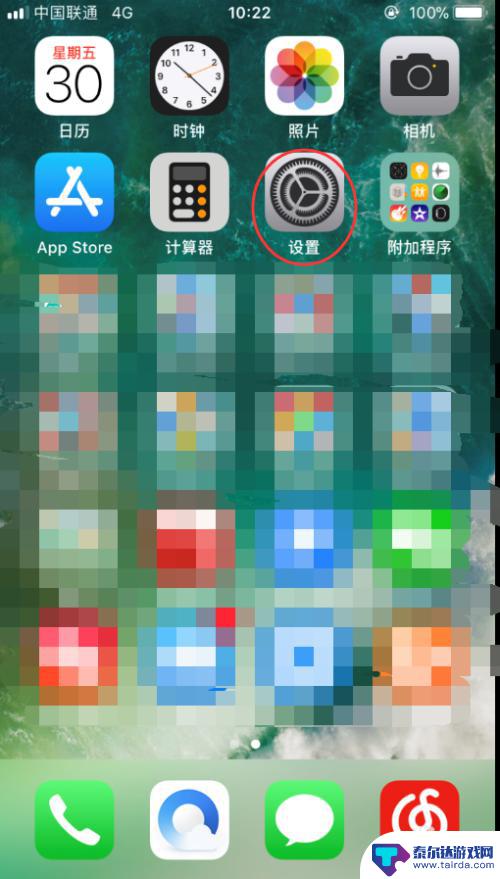
2.进入以后,上滑至“通用”、“显示与亮度”这两个选项。这里需要说明的是:iOS10版本及以下需要选择“显示与亮度”这一选项进行“自动亮度调节”功能的关闭。iOS11版本及以上需要选择“通用”这一选项进行“自动亮度调节”功能的关闭。
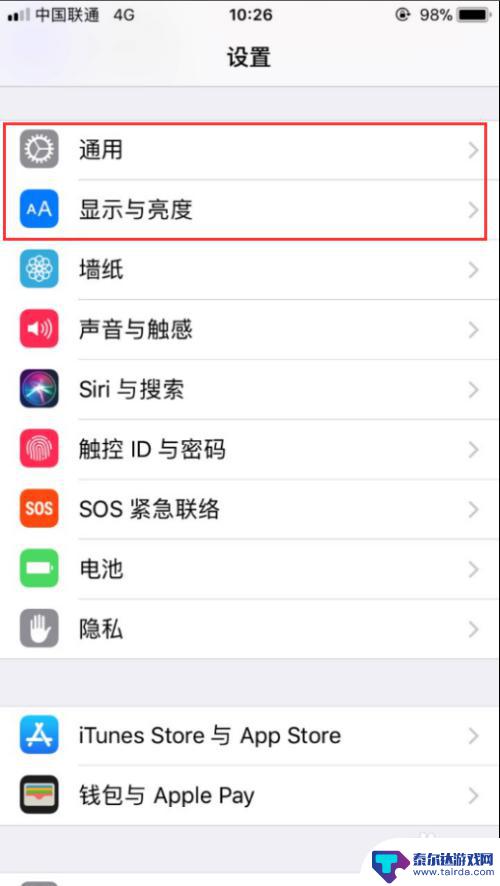
3.下面先来看iOS10及以下版本的操作。选择“显示与亮度”,单击。
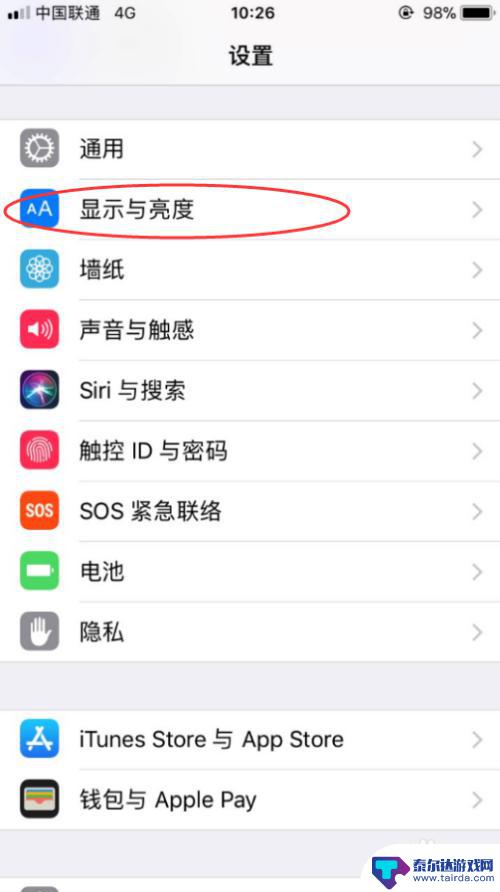
4.进入“显示与亮度”后,你能看到自动亮度调节选项。将其右侧的按钮进行关闭,点击即可。
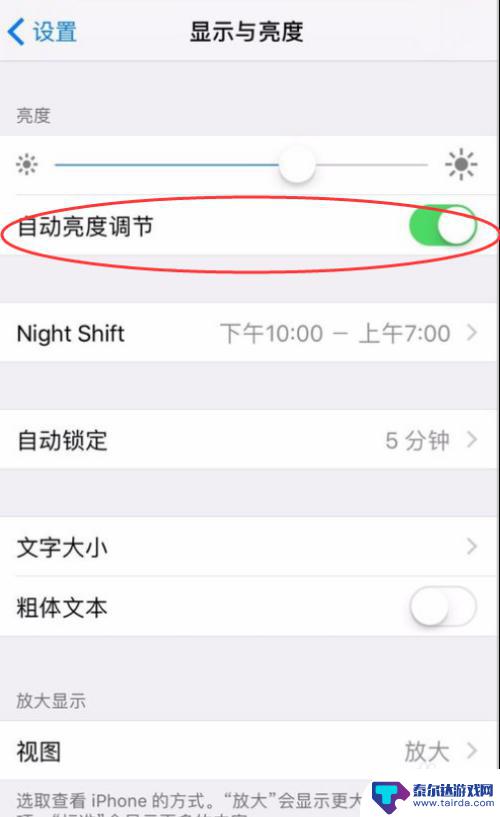
5.关闭以后,右侧的绿点就变灰了。说明已经关闭了,这时候再进行亮度的调节就不会出现自动调节的情况了。
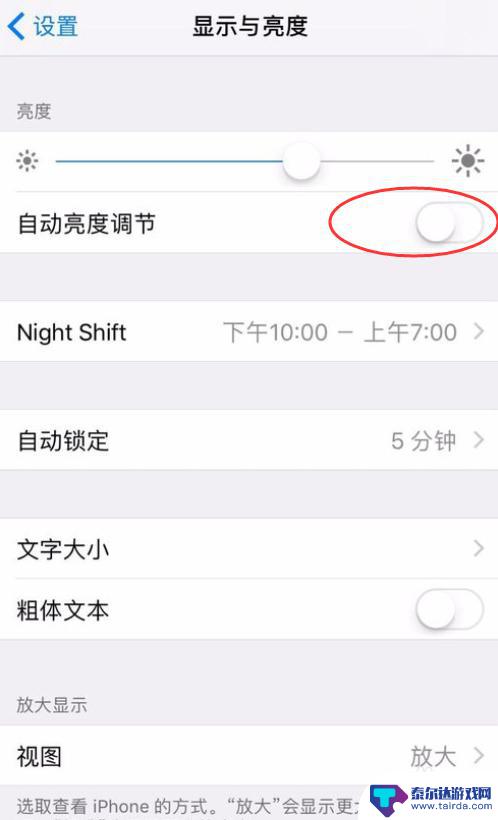
6.接下来看一下iOS11以上的高版本的操作方法。点击设置进入后,选择“通用”。
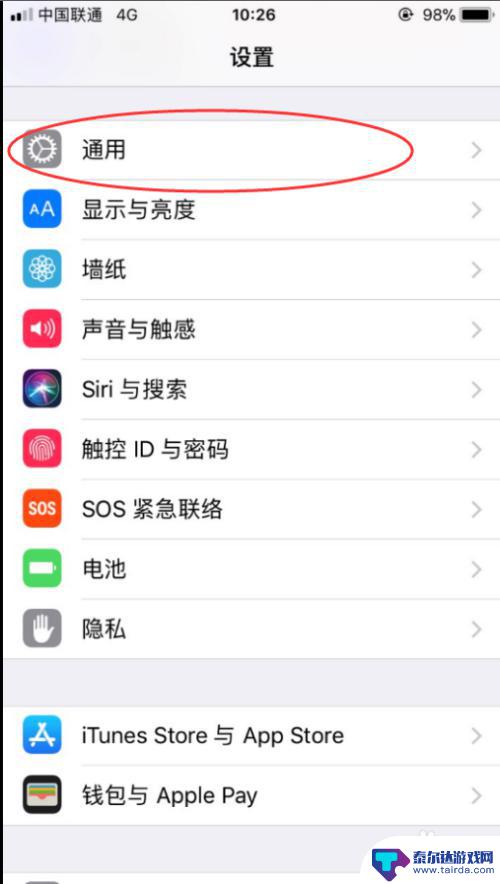
7.进入“通用”以后,选择“辅助功能”,点击。
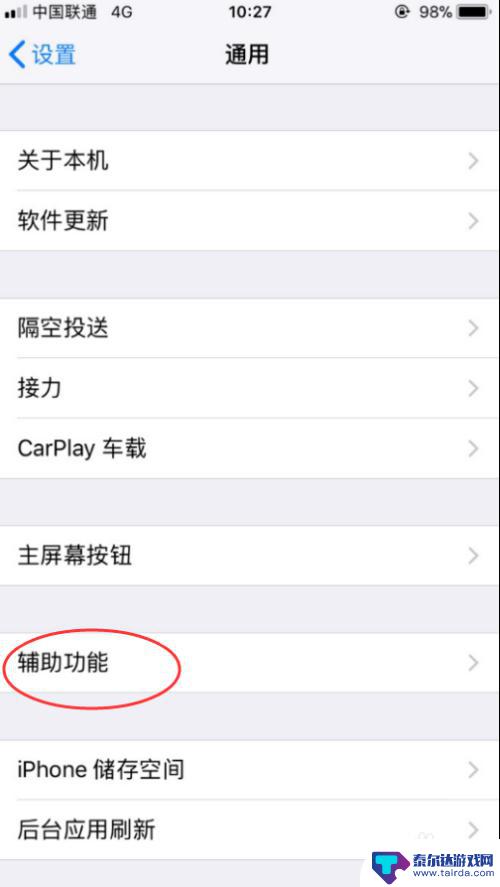
8.进来以后,发现有众多的“辅助功能”,选择“显示调节”选项,点击。
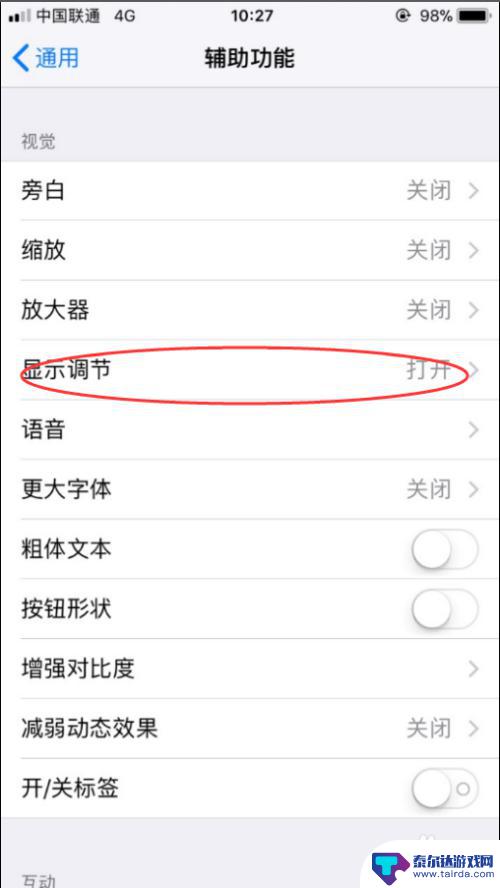
9.进入后,发现有一个“自动亮度调节”的选项,将其右侧的开关关掉。这样就实现了iOS11以上高版本“自动亮度调节”的开关了。
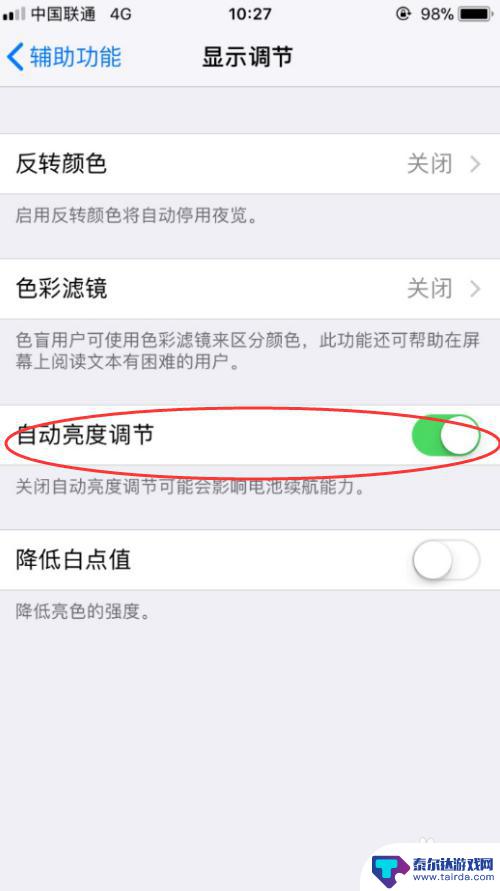
以上就是苹果手机如何关闭自动亮度调节的全部内容,如果还有不清楚的用户,可以参考以上小编的步骤进行操作,希望对大家有所帮助。
相关教程
-
苹果11手机怎么设置不自动调节亮度 如何关闭苹果手机屏幕的自动亮度调节
-
怎么关注苹果手机的自动亮度调节 iPhone如何关闭自动亮度
-
苹果手机屏幕亮度自动调亮怎么关闭 如何在苹果手机上关闭自动调节亮度
-
苹果手机如何设自动调亮度 iPhone自动亮度调节设置方法
-
苹果手机怎么关掉自动调亮度 苹果手机ios14系统如何关闭自动亮度调节
-
苹果手机日出滤镜怎么设置 如何调节 iPhone 屏幕亮度
-
怎么打开隐藏手机游戏功能 realme真我V13隐藏应用的步骤
-
苹果手机投屏问题 苹果手机投屏电脑方法
-
手机分屏应用顺序怎么调整 华为手机智慧多窗怎样改变应用顺序
-
手机录像怎么压缩 怎样压缩手机录制的大视频















